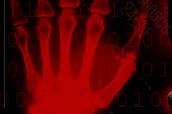چگونه آی پی خود را عوض کنیم
الف) درباره
در این مقاله سعی میکنم بتون یاد بدم چه جوری IP خودتون را با یه IP دیگه از همون Range عوض کنین. هر موقع که به اینترنت وصل میشین، پروتکل DHCP به شما یه IP تخصیص میده. عوض کردن این IP کار چندان سختی نیست و البته میتونه مفید هم باشه! موقعی که شما تحت حمله DDoS هستین یا وقتی که میخواین تمامی درخواستها به یه وب سرور رو به طرف خودتون Redirect کنین یا فرضاً وقتی که IP شما بسته شده و میخواین به جای اون از یه IP دیگه در Range خودتون استفاده کنین و یا ... به تغییر دادن IP احتیاج پیدا میکنین.
ب) اطلاعات مورد نیاز
قبل از اینکه شما بتونین IP خودتون رو عوض کنین، باید یه سری اطلاعات جمع کنین. این اطلاعات عبارتند از : محدوده IP شما، Subnet Mask، مدخل (Gateway) پیش گزیده، سرور DHCP و سرورهای DNS
1. به دست اوردن محدوده IP : بدست اوردن IP Range اصلاً سخت نیست! فرض کنید IP شما 24.193.110.255 باشه. شما میتونین به طور مشخص از محدوده زیر برای IP جدید خودتون انتخاب کنین :
24.193.110.1 < [آی پی جدید] < 24.193.110.255
امیدوارمیم بلد باشین IP خودتونو بدست بیارین!!
2. به دست اوردن Subnet Mask، مدخل، سرور DHCP و DNS : به دست اوردن اینها هم سادهس! یه خط فرمان DOS باز کنین و توش تایپ کنین ipconfig /all شما حالا باید بتونین یه چیزی شبیه به این ببینین :
Host Name . . . . . . . . . . . . : My Computer Name Here
Primary Dns Suffix . . . . . . . :
Node Type . . . . . . . . . . . . : Unknown
IP Routing Enabled. . . . . . . . : No
WINS Proxy Enabled. . . . . . . . : No
Ethernet adapter Local Area Connection:
Connection-specific DNS Suffix . : xxxx.xx.x
Description . . . . . . . . . . . : NETGEAR FA310TX Fast Ethernet Adapter (NGRPCI)
Physical Address. . . . . . . . . : XX-XX-XX-XX-XX-XX
Dhcp Enabled. . . . . . . . . . . : Yes
Autoconfiguration Enabled . . . . : Yes
IP Address. . . . . . . . . . . . : 24.xxx.xxx.xx
Subnet Mask . . . . . . . . . . . : 255.255.240.0
Default Gateway . . . . . . . . . : 24.xxx.xxx.x
DHCP Server . . . . . . . . . . . : 24.xx.xxx.xx
DNS Servers . . . . . . . . . . . : 24.xx.xxx.xxx
24.xx.xxx.xx
24.xx.xxx.xxx
Lease Obtained. . . . . . . . . . : Monday, January 20, 2003 4:44:08 PM
Lease Expires . . . . . . . . . . : Tuesday, January 21, 2003 3:43:16 AM
خوب! این تموم اطلاعاتی بود که نیاز داشتین. بهتره اون خط فرمان DOS رو باز نگه دارین یا اینکه اطلاعاتش رو کپی کنین. (برای کپی کردن، متن رو انتخاب کنین و یکبار روش کلیک کنین)
3. عوض کردن IP : برای عوض کردن IP خودتون، اول باید یه IP انتخاب کنین (یادتون نره که تو محدوده باشه!) به نظر من بهتره اول مطمئن بشین که این IP جدید مُرده! (همون Dead) بلدین که چطوری؟ این IP رو پینگ کنین و اگه Time Out داد مطمئن باشین که میشه ازش استفاده کرد. حالا در Control Panel برید به Network Connections و روی Connection فعال دابل کلیک کنین. دکمه Properties رو بزنین و برید به برگه Networking. حالا (Internet Protocol (TCP/IP رو انتخاب کنین و دکمه Properties رو بزنین. در پنجره جدیدی که باز شده، قسمتهای Use the following IP address و Use the following DNS server addresses رو با توجه به اطلاعاتی که در قسمت 2 به دست اوردین پر کنین. در قسمت اول، IP ای رو که انتخاب کردید (IP جدید) و در قسمت دوم، آدرس DNS Server رو وارد کنین. حالا تغییرات رو ثبت و تأیید کنین. فقط یه تست کوچیک مونده! در مرورگر خودتون، آدرس یه سایت رو وارد کنین. اگه صفحه سایت اومد، بدونین که با IP جدید دارین کار میکنین. برای اینکه مطمئن بشین که تغییرات اعمال شدن، دوباره در خط فرمان DOS تایپ کنین ip config /all اگه پس از اجرای این دستور، IP و DNS جدید رو دیدید، بدونین که درست عمل کردید.
ج) حملات DDoS و DoS
اگه فایروال شما نشون بده که شما تحت یه حمله DDoS هستین، این معمولاً موقعیه که شما دارید از طرف یک یا چند تا IP از طریق UDP مورد حمله قرار میگیرین. در این حالت شما میتونین با استفاده از روش "عوض کردن IP" که در بالا توضیح داده شد، از خودتون محافظت کنین.
د) وب سرورها و سرویس های دیگه
اگه شما میدونین که در محدوده IP شما یه وب سرور قرار داره، میتونین IP اون رو بدزدین و خودتون یه وب سرور بشین! به این ترتیب هر درخواست DNS ای که برای اون IP ارسال بشه، به شما Redirect میشه و به جای اون سایت، صفحه شما نشون داده میشه!
البته دزدیدن IP معمولاً کار درستی نیست! چون ممکنه به بستن حساب شما منجر بشه
|